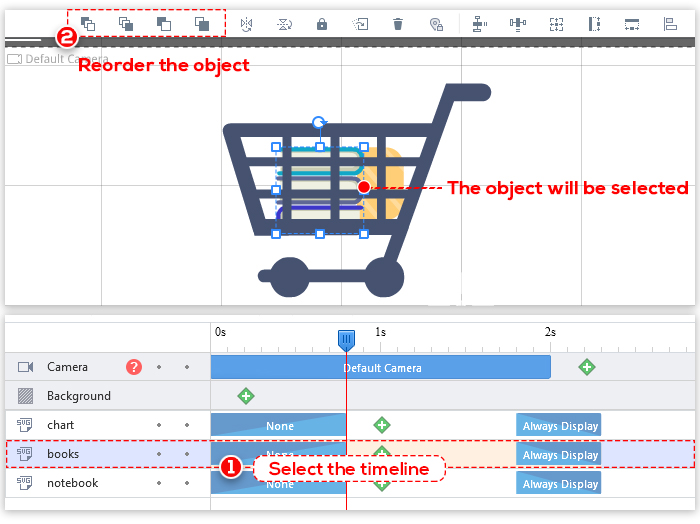Mango AM ti dà la possibilità di disporre gli oggetti in un ordine specifico. Se gli oggetti si sovrappongono, la stratificazione determinerà quale oggetto è in primo piano e quale oggetto è dietro.

1. Porta in basso: invia l'oggetto selezionato al livello inferiore
2. Porta in alto: porta l'oggetto selezionato al livello superiore
3. Porta in secondo piano: sposta l'oggetto selezionato un livello più vicino alla parte superiore
4. Porta in primo piano: porta l'oggetto selezionato di uno strato più vicino al fondo
Per disporre gli oggetti per strati
1. Selezionare un oggetto. Verranno attivati gli strumenti di stratificazione sulla barra degli strumenti in alto. Puoi anche fare clic con il pulsante destro del mouse sull'oggetto selezionato per scegliere un'opzione di stratificazione.
2. Fare clic su "Porta in secondo piano" o "Porta in primo piano" per modificare l'ordine degli oggetti di un livello.
Nell'esempio seguente, la lattuga viene spostata dalla sua posizione attuale indietro di due strati.
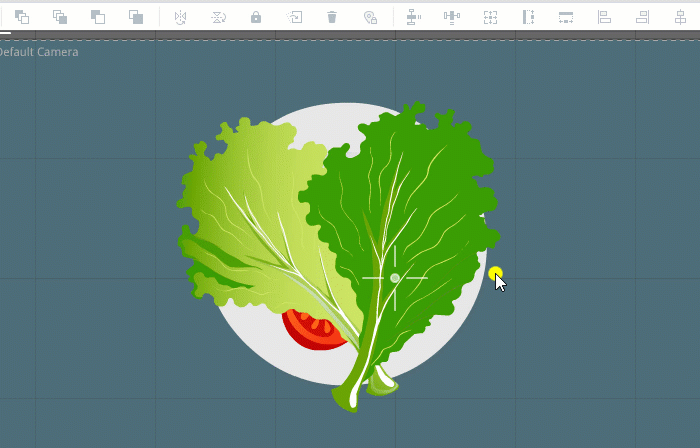
Gli oggetti saranno sistemati.
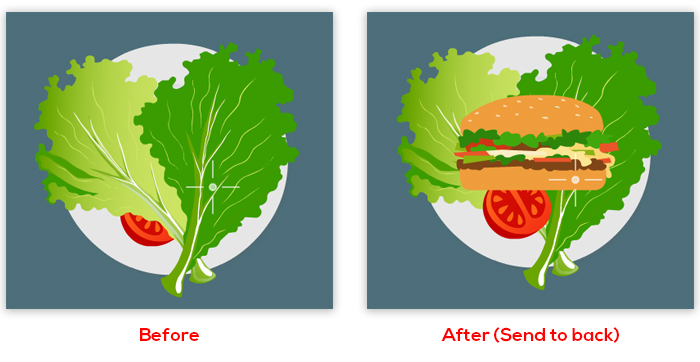
Per portare un oggetto direttamente in alto o in basso
se vuoi posizionare un oggetto davanti o dietro a tutti gli oggetti, fai clic su “Porta in alto o “Porta in fondo”.
1. Selezionare un oggetto. Verranno attivati gli strumenti di stratificazione sulla barra degli strumenti in alto. Puoi anche fare clic con il pulsante destro del mouse sull'oggetto selezionato per scegliere un'opzione di stratificazione.
2. Fare clic su "Porta in alto" o "Porta in fondo" per modificare la stratificazione.
Nell'esempio seguente, la ragazza è stata portata in primo piano.
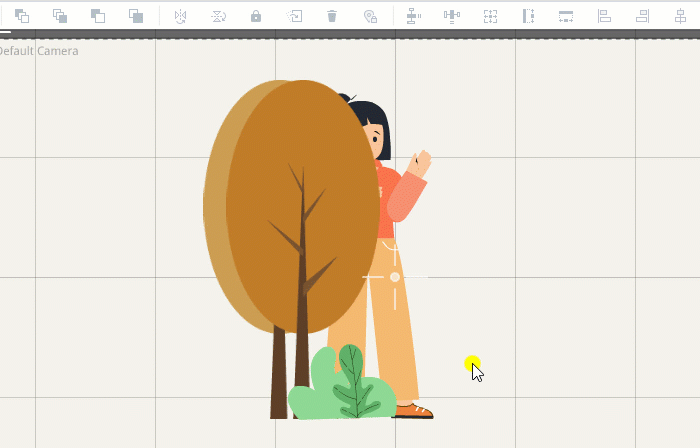
Gli oggetti saranno sistemati.
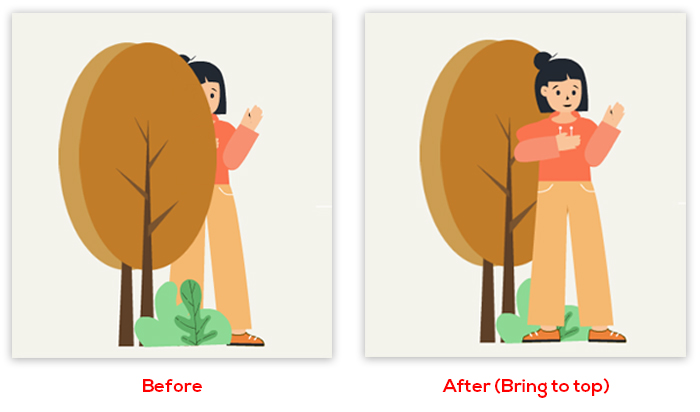
Mancia: potrebbe essere difficile selezionare un oggetto quando sono presenti più oggetti nell'area di disegno. In questo caso, puoi selezionare la sequenza temporale dell'oggetto desiderato,
quindi selezionare un'opzione di stratificazione per modificare l'ordine.